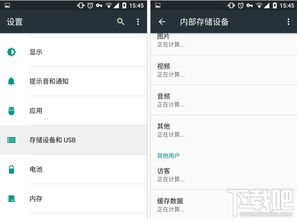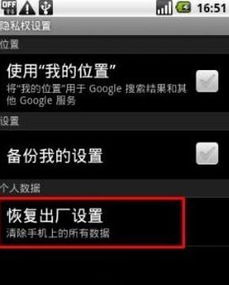电脑安装安卓系统效率,高效体验与操作指南
时间:2025-05-20 来源:网络 人气:
你有没有想过,把手机里那些好玩又实用的安卓应用搬到电脑上?想象用大屏幕玩游戏,看高清视频,是不是瞬间觉得电脑也变得有趣多了?今天,就让我带你一起,轻松高效地给电脑装上安卓系统,让你的电脑焕发新活力!
一、准备工作:工具与材料

首先,你得准备以下这些小帮手:
1. U盘:至少4GB的容量,用来制作启动盘。
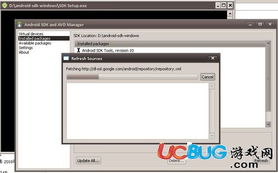
2. 安卓系统镜像:比如Android x86,可以从网上下载。
3. UltraISO:一款制作启动盘的神器,也能从网上找到。
准备好这些,咱们就可以开始大工程了!
二、制作启动U盘

1. 下载并安装UltraISO:打开UltraISO,选择“文件”-“打开”,找到下载的安卓系统镜像文件。
2. 写入U盘:点击“启动”-“写入硬盘映像”,选择你的U盘,点击“写入”。
3. 等待完成:耐心等待,直到提示“写入成功”。
三、电脑设置启动顺序
1. 重启电脑:将U盘插入电脑,重启电脑。
2. 进入BIOS:在启动过程中,按下F2(或根据你的电脑型号不同,可能是F10、Delete等)进入BIOS设置。
3. 设置启动顺序:找到“Boot”选项,将U盘设置为第一启动设备。
4. 保存退出:按F10保存设置并退出BIOS。
四、安装安卓系统
1. 启动电脑:电脑会从U盘启动,进入安卓系统的安装界面。
2. 选择安装位置:选择将安卓系统安装到硬盘的哪个分区。
3. 开始安装:点击“安装”按钮,等待安装完成。
五、安装完成后
1. 重启电脑:安装完成后,重启电脑。
2. 进入安卓系统:电脑会自动进入安卓系统,你就可以开始享受安卓应用带来的乐趣了。
六、注意事项
1. 备份重要数据:在安装安卓系统之前,一定要备份电脑中的重要数据,以免丢失。
2. 选择合适的分区:安装安卓系统时,要选择合适的分区,以免影响电脑的正常使用。
3. 更新系统:安装完成后,要及时更新安卓系统,以保证系统的稳定性和安全性。
怎么样,是不是觉得安装安卓系统其实很简单呢?只要按照以上步骤,你就能轻松地将安卓系统安装到电脑上,让你的电脑焕发新活力!快来试试吧,相信你一定会爱上这个新系统的!
相关推荐
教程资讯
教程资讯排行